
Windows 11'de bir uygulamayı açtığınızda, varsayılan olarak standart izinlerle açılır. Kendinizi sürekli bulursanız Bir uygulamayı yönetici olarak açmak , bu ekstra adımları her zaman yönetici haklarıyla açarak atlayarak atlayabilirsiniz.
Windows 11'de varsayılan olarak admin olarak bir uygulama nasıl çalıştırılır
İlk olarak, her zaman yükseltilmiş ayrıcalıklarla açmak istediğiniz uygulamanın yürütülebilir dosyasını bulmanız gerekir. Bu, dosyada olabilir. Dosya Gezgini ya da olabilir ya da olabilir. App Masaüstü Kısayolu .
İLGİLİ: Windows 10'da masaüstü kısayolları nasıl oluşturulur
Dosyayı yerleştirdikten sonra, içerik menüsünü görüntülemek için sağ tıklayın. Sonra, "Özellikler" ya tıklayın veya sadece Alt + Enter tuşuna basın.
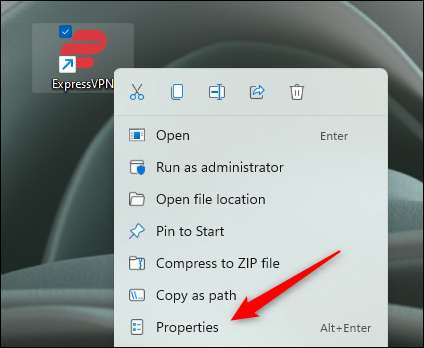
Uygulamanın özellikleri menüsü görünecektir. Uygulamanın Özellikler menüsünü EXE Dosyasından Dosya Gezgini'nde açtıysanız, Genel sekmesinde olacaksınız. Masaüstü kısayolundan açtıysanız, kısayol sekmesinde olacaksınız.
Her iki durumda da "Uyumluluk" sekmesini tıklayın.
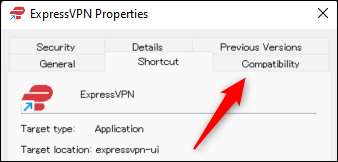
Uyumluluk sekmesinin ayarlar grubunda, "Bu programı yönetici olarak çalıştırın" nın yanındaki kutuyu işaretleyin Bu yeni seçeneği uygulamak için "Uygula" seçeneğini tıklayın ve ardından pencereyi kapatmak için "Tamam" ı tıklatın.
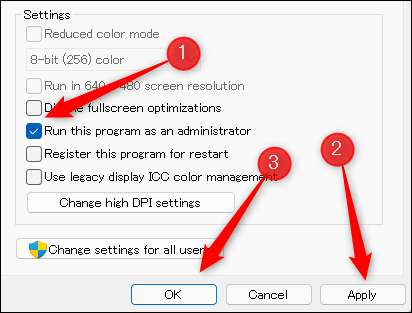
Şimdi programı bir sonraki çalıştırdığında, varsayılan olarak yönetici haklarıyla açılacaktır.
Bu ipucu kullanmak, uzun vadede çok fazla zaman ve enerji tasarrufu sağlayabilir. Makinenizde çok fazla işlem kullanıyorsanız ve hangi kişilerin yönetici ayrıcalıklarında çalıştığını hızlıca görmeniz gerekirse, bunu kullanarak yapabilirsiniz. Görev Yöneticisi .
İLGİLİ: Windows 11'de Görev Yöneticisi Nasıl Başlatılır







